Comment copier ou déplacer une feuille de calcul dans un autre classeur dans Excel

Il peut arriver que vous deviez copier ou déplacer une feuille de calcul dans un autre classeur dans Excel ou copier une feuille de calcul dans Excel le même classeur. Peut-être voulez-vous apporter des modifications tout en conservant la feuille de calcul d'origine.
Nous allons d'abord vous montrer comment copier une feuille de calcul d'un classeur à un autre, qu'il s'agisse d'un classeur existant ou d'un nouveau classeur. Cliquez avec le bouton droit sur l'onglet de la feuille de calcul que vous souhaitez copier et sélectionnez "Déplacer ou Copier" dans le menu contextuel.
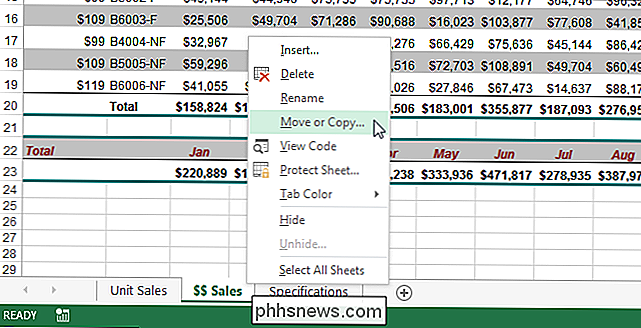
Dans la boîte de dialogue "Déplacer ou Copier", sélectionnez le classeur dans lequel vous souhaitez copier la feuille de calcul. la liste déroulante "Pour réserver".
REMARQUE: pour copier la feuille de calcul sélectionnée dans un classeur existant, ce classeur doit être ouvert. Si le classeur dans lequel vous souhaitez copier la feuille de calcul n'est pas ouvert, il ne sera pas disponible dans la liste déroulante "Pour réserver".
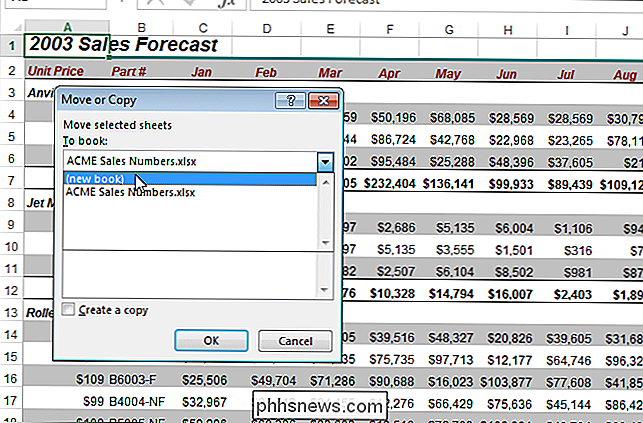
Nous allons copier la feuille de calcul sélectionnée dans un nouveau classeur, donc sélectionnez "(Nouveau livre)" dans la liste déroulante "Pour réserver". Cochez la case "Créer une copie". Comme nous créons un nouveau classeur, il n'y a pas de feuilles de calcul dans la liste "Avant la feuille" avant laquelle nous pouvons insérer la feuille de calcul copiée.
REMARQUE: Si vous souhaitez déplacer la feuille de calcul dans l'autre classeur, ne cochez pas la case "Créer une copie"
Cliquez sur "OK". Un nouveau classeur est créé et la feuille de calcul est copiée dans celui-ci. Si vous choisissez de déplacer la feuille de calcul, elle n'apparaîtra plus dans le classeur d'origine.
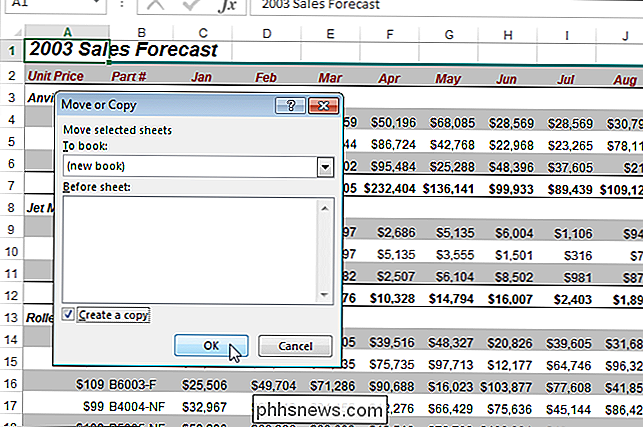
Vous pouvez également créer une copie d'une feuille de calcul dans le même classeur. Vous voudrez peut-être faire cela si vous voulez apporter des modifications à une feuille de calcul, mais vous ne voulez pas changer l'original. Ouvrez la boîte de dialogue "Déplacer ou copier" de la même manière que nous l'avons décrit plus haut dans cet article. Par défaut, le classeur en cours est sélectionné dans la liste déroulante "Pour réserver", donc ne le changez pas. Dans la liste "Avant la feuille", sélectionnez la feuille devant laquelle vous souhaitez insérer la feuille de calcul copiée. Nous allons choisir d'insérer la copie de la feuille de calcul à la fin des feuilles de calcul en cours. Activez la case à cocher "Créer une copie" et cliquez sur "OK".
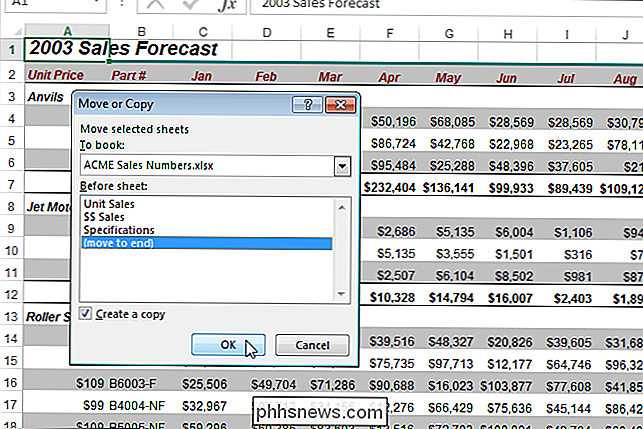
La feuille de calcul est insérée à droite des onglets de la feuille de calcul en cours.
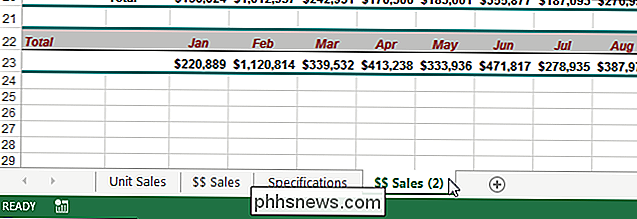
Cette fonctionnalité est pratique pour réorganiser vos feuilles de calcul et classeurs. Vous devrez peut-être faire quelque chose comme ne fournir qu'une feuille de calcul d'un classeur à quelqu'un sans leur envoyer le classeur entier.

Comment installer Nova Launcher pour un écran d'accueil Android plus puissant et personnalisable
L'une des plus belles choses à propos d'Android est le choix . Si vous n'aimez pas la configuration de stock du téléphone que vous utilisez, il est facile de changer la plupart des choses: il y a beaucoup de choix sur le Play Store pour d'autres applications SMS, caméras et calendriers, par exemple. De toutes les options disponibles, cependant, la modification du lanceur a sans doute le plus d'impact sur l'expérience utilisateur globale.

Comment surveiller votre FPS dans les jeux UWP sous Windows 10
Des outils comme FRAPS et ShadowPlay de NVIDIA sont parfaits pour surveiller vos performances de jeu sous Windows, mais ils ne fonctionnent pas avec la plate-forme Windows universelle de Microsoft (UWP) jeux. Heureusement, quelques outils vous permettront de surveiller vos framerate et jeux de référence conçus pour la nouvelle plate-forme d'application de Windows 10.



